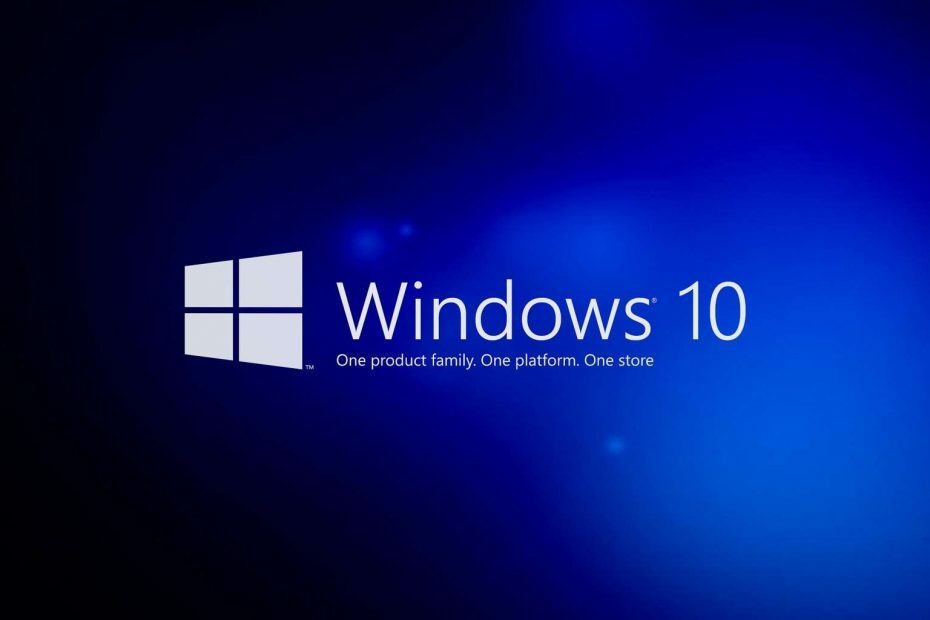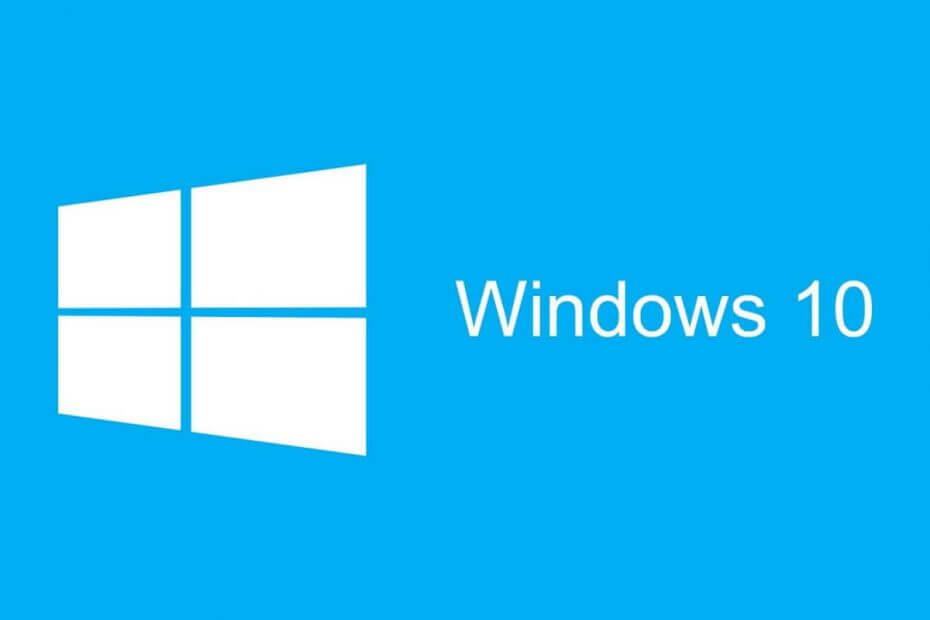
ეს პროგრამა თქვენს დრაივერებს განაგრძობს მუშაობას და ამით გიცავთ კომპიუტერის ჩვეულებრივი შეცდომებისგან და აპარატურის უკმარისობისგან. შეამოწმეთ თქვენი ყველა მძღოლი ახლა 3 მარტივ ეტაპზე:
- ჩამოტვირთეთ DriverFix (დადასტურებული ჩამოტვირთვის ფაილი).
- დააჭირეთ დაიწყეთ სკანირება იპოვონ ყველა პრობლემატური მძღოლი.
- დააჭირეთ განაახლეთ დრაივერები ახალი ვერსიების მისაღებად და სისტემის გაუმართაობის თავიდან ასაცილებლად.
- DriverFix გადმოწერილია ავტორი 0 მკითხველი ამ თვეში.
Windows 10 შეცდომის შესახებ შეტყობინების სერვისი შექმნილია თქვენი კომპიუტერის ოპტიმალურად მუშაობის უზრუნველსაყოფად. Windows Error Report (WER) - ის ძირითადი იდეაა Microsoft- ის ინფორმირება მომხმარებლის შესახებ Windows- ზე მომუშავე საკითხების შესახებ.
ამასთან, Windows OS– ის ყველა ვერსიაში სერვისი ჩართულია ნაგულისხმევ პარამეტრებზე. მაგრამ ინდივიდუალურ მომხმარებელს შეუძლია აირჩიოს გამორთვა საჭიროების შემთხვევაში. ეს სტატია იკვლევს, თუ როგორ უნდა ჩართოთ ან გამორთოთ შეცდომების შეტყობინების სერვისი Windows 10-ზე.
როგორ მუშაობს Windows 10 და შეცდომის შესახებ შეტყობინების სერვისი
Windows 10 შეცდომის ანგარიში ფოკუსირებულია ტექნიკის აღმოჩენაზე და პროგრამული უზრუნველყოფის საკითხები მომხმარებლის კომპიუტერიდან და შეატყობინეთ Microsoft- ს. სავარაუდო საჩივრების მონაცემთა ბაზით, რომელსაც განიცდის Windows 10-ის გამოყენება, შემდეგ Microsoft- ს შეუძლია გაგზავნოს პრობლემების გადაჭრის გადაწყვეტილებები.
კომპიუტერთან მუშაობის დროს, ზოგი მომხმარებელი განიცდის ამომხტარი ფანჯრები ან შეტყობინებები პრობლემის ანგარიშის წარდგენის მოთხოვნით. Windows- ის შეცდომის ანგარიში, როგორც წესი, ხდება სისტემის გაუმართაობის შემდეგ, პროგრამის ავარია, უარი თქვა სწორად ჩატვირთვაზე ან ოპერაციული სისტემის შეცდომებზე. Windows ჩვეულებრივ უბიძგებს მომხმარებელს შეცდომის შესახებ ანგარიშის წარდგენა ინტერნეტით, რათა მომავალში დაეხმაროს გადაწყვეტილებების მიღებას. პრობლემის ანგარიში შეიძლება შეიცავდეს პროგრამის სახელს, თარიღს, შეცდომის დროს და ვერსიას.
უნდა გამორთოთ Windows შეცდომის შესახებ შეტყობინების სერვისი?
ვინდოუსის მომხმარებლები ხშირად ართულებენ შეცდომების შეტყობინებას დისკის სივრცის გამო კონფიდენციალურობის საკითხები მაგრამ შეიძლება საჭირო იყოს თავშეკავება. შეცდომის შესახებ Windows 10 – ის სერვისის შესახებ Microsoft– ს და კომპიუტერის მომხმარებლებს ორმაგ სარგებელს სთავაზობს.
შეცდომების თითოეული შეტყობინება Microsoft- ს ეხმარება უფრო გაუმჯობესებული სერვისული პაკეტების შემუშავებაში, პრობლემების მოგვარებაში. ეს ნიშნავს, რომ უკეთესი იქნება Windows 10-ის მომხმარებლებთან გამოცდილება შეგროვებული ინფორმაციის საფუძველზე.
ნაბიჯები Windows 10 შეცდომის შესახებ შეტყობინების სერვისის გამორთვისთვის
- გამოიყენეთ ბრძანება, რომ გამორთოთ ფანჯარა 10 შეცდომის შეტყობინება
- გამოიყენეთ რეესტრის რედაქტორი, გამორთოთ ფანჯარა 10 შეცდომის შეტყობინება
ისევე, როგორც სხვა ვერსიები, Windows 10-ს აქვს ოდნავ განსხვავებული გრაფიკული მომხმარებლის ინტერფეისი შეცდომების შეტყობინებების გამორთვისთვის. Windows OS– ის ქვედა ვერსიებს აქვთ შეცდომის შესახებ შეტყობინება Action Center Setting– ის ქვეშ. Windows 10-ზე ეს არის უსაფრთხოების და ტექნიკური ფუნქცია, რომელიც მოითხოვს რეესტებთან მუშაობას.
მეთოდი პირველი: გამოყენება ბრძანება გამორთოთ ფანჯარა 10 შეცდომის შეტყობინება
ეს არის მარტივი და პირდაპირი პროცესი. აქ მოცემულია შემდეგი ნაბიჯები:
- გამოიყენეთ მალსახმობის გასაღები. კლავიატურისგან დააჭირეთ Windows ღილაკს + R. ის უნდა გადავიდეს Run დიალოგურ ფანჯარაში.
- დიალოგური ფანჯრის ტიპის ღია სივრცეში მომსახურება. msc.
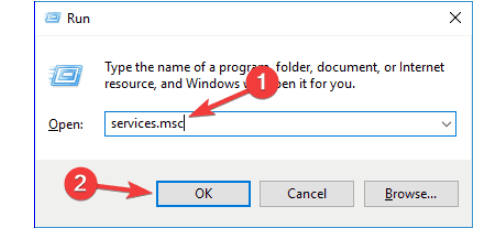
- კურსორი გადაიტანეთ Windows Error Reporting Service- ში და დააწკაპუნეთ მასზე.

- განთავსება სტარტაპის ტიპები და გადაახვიეთ ჩამოსაშლელი მენიუს სიაში მარჯვნივ.
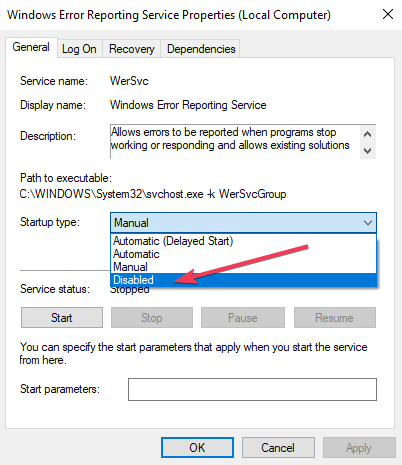
- დააჭირეთ ინვალიდირომელიც სიის ბოლოშია.
- დააჭირეთკარგი‘ან მიმართეთ მოქმედების დასრულებას.
- დახურეთ მომსახურების ფანჯარა გასასვლელად. ახლა პროცესი დასრულებულია.
- დაკავშირებული: 5 საუკეთესო პროგრამა Windows 10 – ში გათიშვის შეცდომების გამოსასწორებლად
Შენიშვნა:
ზოგიერთ შემთხვევაში, გაშვების ტიპი, რომელიც ახლოსაა გამორთულთან, შეიძლება ნაცრისფერი იყოს. ეს ნიშნავს, რომ მომხმარებელს სჭირდება ადმინისტრატორის უფლებები პროცესის გასაგრძელებლად. ამიტომ, გამოდით და შედით როგორც ადმინისტრატორი. ან განათავსეთ ადმინისტრაციული ბრძანების სტრიქონი, დააჭირეთ Windows კლავიშს + X, ბრძანების სტრიქონის ადმინისტრატორის ასარჩევად.

მეთოდი მეორე: გამოიყენეთ რეესტრის რედაქტორი
რეესტრის რედაქტორის გამოყენება არის Windows 10 შეცდომის შესახებ შეტყობინების სერვისის უსაფრთხოდ გამორთვის კიდევ ერთი გზა. Windows– ის შეცდომების შეტყობინების სერვისის გამორთვის ეს მეორე მეთოდი მოიცავს რეესტრის შეცვლას. პირველ რიგში, თქვენ უნდა შეამოწმოთ შეცდომების შესახებ შეტყობინებების საკითხები:
- იპოვნეთ მართვის პანელი Windows- ის დაწყებიდან.
- დააჭირეთ პანელს> სისტემა და უსაფრთხოება> უსაფრთხოება და ტექნიკური მომსახურება.
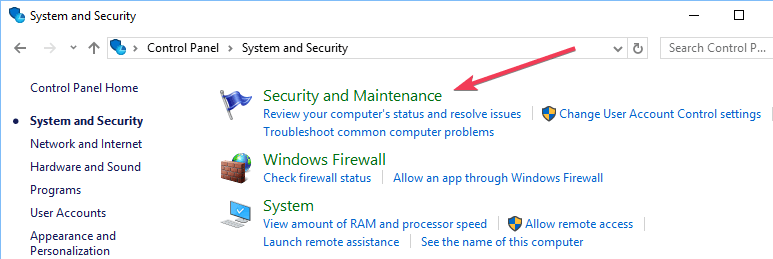
- გაეცანით შეტყობინებას პრობლემების შესახებ. პრობლემების შესახებ ნაგულისხმევად უნდა გამოჩნდეს "ჩართული".
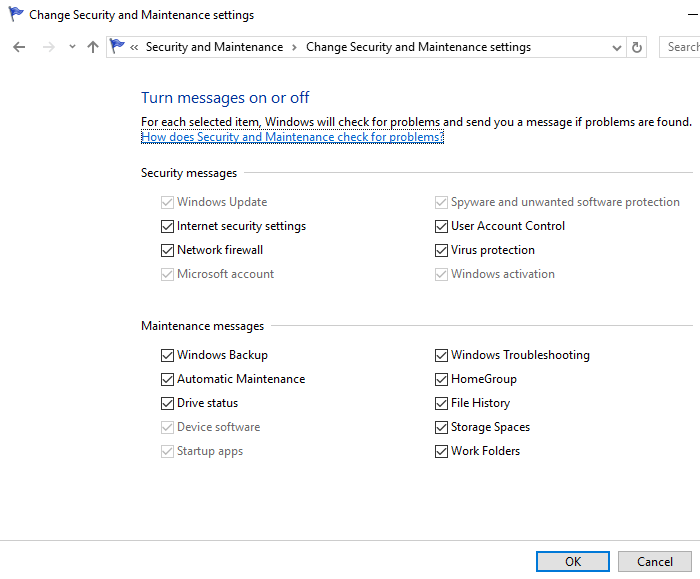
- დაკავშირებული: შეასწორეთ სიკვდილის შეცდომების ცისფერი ეკრანი ამ 4 პროგრამული უზრუნველყოფის საშუალებით
რეესტრის რედაქტორის გამოყენებით Windows შეცდომების შეტყობინების სერვისის გამორთვის ნაბიჯები
- ქვემოთ მონიშნეთ რეესტრის რედაქტორის აპი:
- HKEY_LOCAL_MACHINE \ SOFTWARE \ Microsoft \ Windows \ Windows შეცდომის შეტყობინება
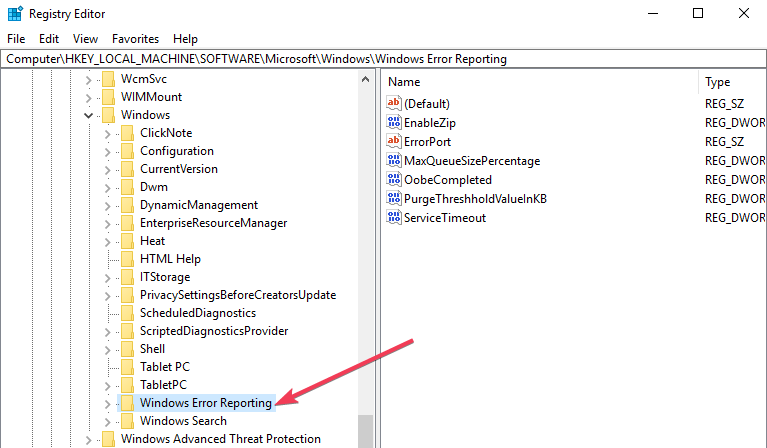
- HKEY_LOCAL_MACHINE \ SOFTWARE \ Microsoft \ Windows \ Windows შეცდომის შეტყობინება
- თქვენი ფანჯრის მარჯვნივ, მოათავსეთ რეესტრის გასაღები დიალოგურ ფანჯარაში.
- დააჭირეთ ღილაკს "გამორთულია", რათა გამოჩნდეს დიალოგური ფანჯარა. შეცვალეთ "0" მნიშვნელობა "1" -ით.
- თუ მნიშვნელობა არ არის, შექმენით ახალი იგივე სახელით,ინვალიდი’.
- შემდეგ დააყენეთ ახალი 32-ბიტიანი DWORD მნიშვნელობა "1" -ზე.
- შეეხეთ "კარგი" -ს ცვლილებების შესასრულებლად.
Შენიშვნა:
- იმის დასადასტურებლად, რომ Windows შეცდომის შესახებ შეტყობინების სერვისი გამორთულია, გადადით უსაფრთხოების და ტექნიკური მომსახურებით. შეამოწმეთ კომენტარი ანგარიშის პრობლემაზე, რომ ნახოთ თუ არა იგი ჩართული თუ გამორთული.
- Windows 10 – ზე შეცდომების შესახებ შეტყობინების სერვისის ხელახლა ჩასართავად, უბრალოდ დააყენეთ გამორთული მნიშვნელობა ნულზე. სხვა ვარიანტი იქნება გამორთული მნიშვნელობის წაშლა.
- რეესტრის რედაქტორისგან ახალი DWORD- ის შესაქმნელად, მენიუში უნდა განთავსდეს Edit> New.
საკმაოდ მარტივია Windows 10 შეცდომის შესახებ შეტყობინების სერვისის გამორთვა და ჩართვა ნებისმიერ დროს. და იმის გაგება, თუ როგორ გამოიყენოთ რეესტრის რედაქტორი ან მაძიებელი, ყველაფერს ამარტივებს.
წაიკითხე ასევე:
- რას წარმოადგენს ასოები Xbox კავშირის შეცდომის სტატუსის მოხსენებაში?
- შეასწორეთ Windows 10 Wi-Fi სერთიფიკატის შეცდომა 4 მარტივ ეტაპზე
- სრული დაფიქსირება: ჩამოთვალეთ ინდექსის შეცდომა საზღვრებს გარეთ Windows 10-ზე